1、以文字动画的设置为例。打开WPS演示,输入中国梦几个字。

2、选中“中国梦”文本框后,点击“动画”“自定义动画””添加效果“,动画效果有四种类型:进入、强调、退出、动作路径,可选择任意一种,然后再作具体选择。
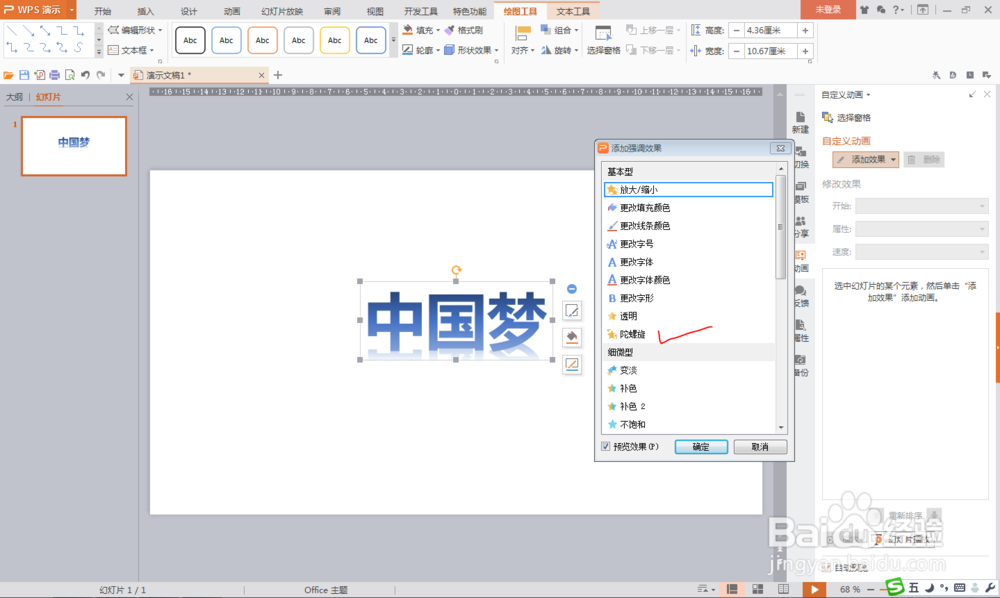
3、比如选择“强调”中的“陀螺旋”。系统提供了默认的动画开始方式、数量和速度。如果不符合自己的需要可以在相应位置另外选择。
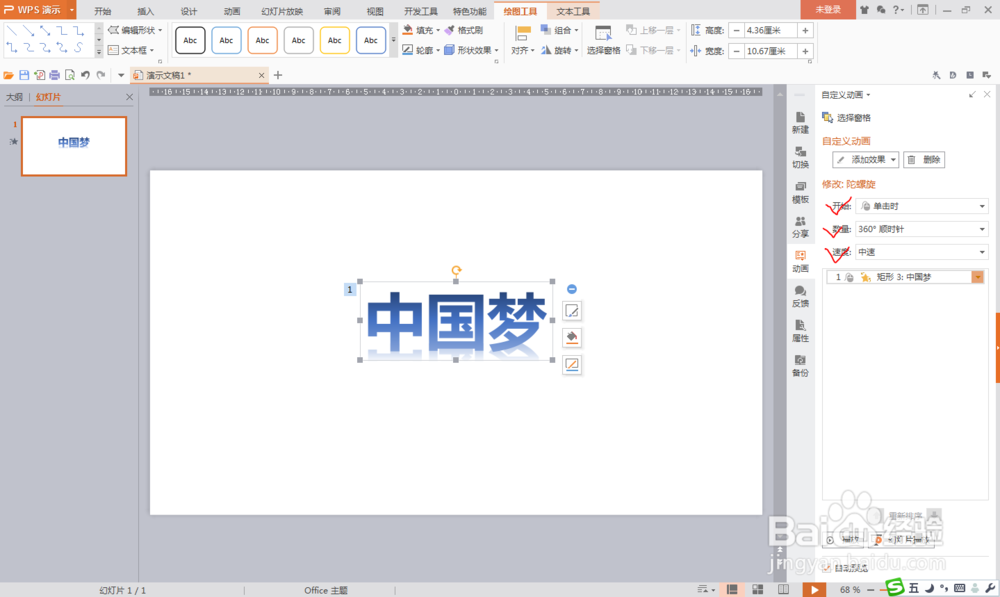
4、通过点击的方式调出“陀螺旋”对话框,进行“效果”的设置:是否翻转、是否伴音等。
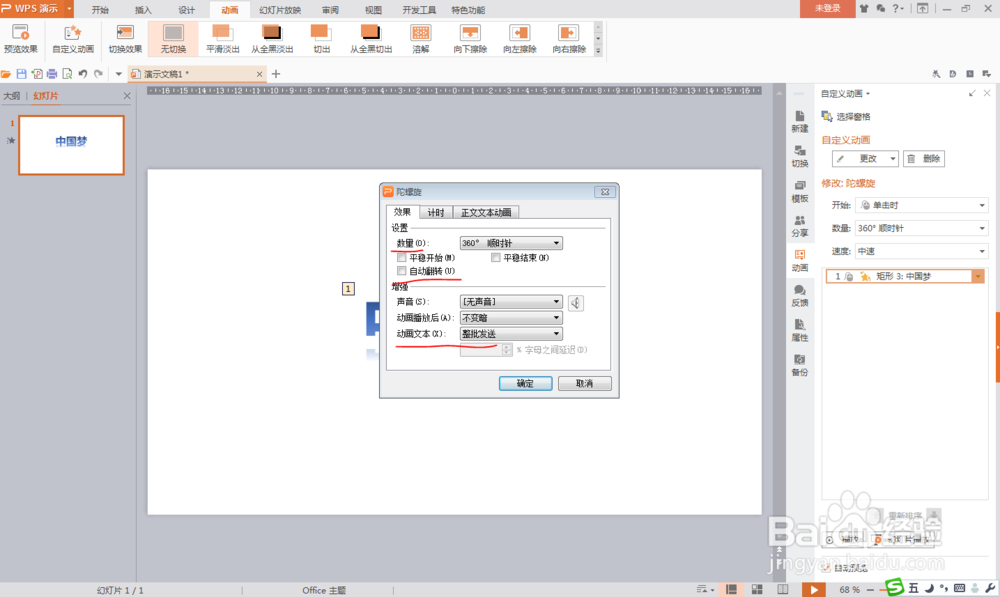
5、在“陀螺旋”对话框中,进行“计时”有关的设置:延迟时间、速度、重复次数等。

6、“正文文本动画”有关的设置:作为一个对象还是所有段落同时等。
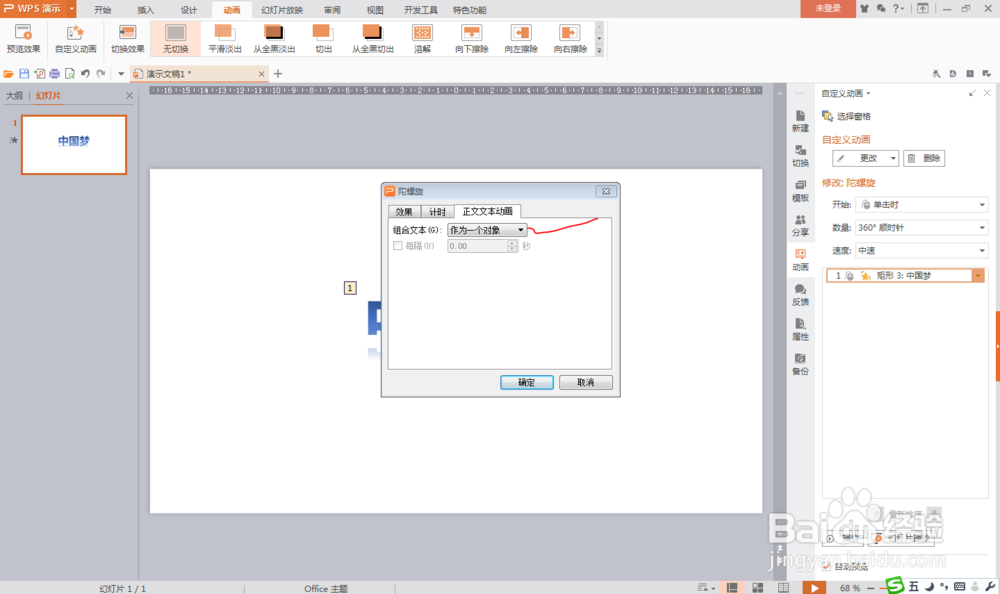
7、也可以根据需要,设置“触发器”,达到“此动彼动”的效果。

8、通过以上完整的动画设置,最后必定可以实现理想的效果。
